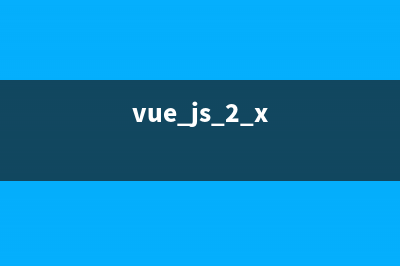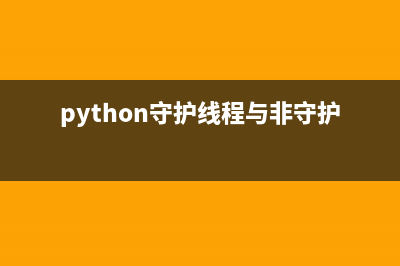位置: 编程技术 - 正文
Android开发:shape和selector和layer-list的(详细说明)(qt Android开发)
编辑:rootadmin推荐整理分享Android开发:shape和selector和layer-list的(详细说明)(qt Android开发),希望有所帮助,仅作参考,欢迎阅读内容。
文章相关热门搜索词:Android开发工具,Android开发者网站,Android开发者网站,qt Android开发,qt Android开发,Android开发者网站,qt Android开发,Android开发者,内容如对您有帮助,希望把文章链接给更多的朋友!
<shape>和<selector>在Android UI设计中经常用到。比如我们要自定义一个圆角Button,点击Button有些效果的变化,就要用到<shape>和<selector>。可以这样说,<shape>和<selector>在美化控件中的作用是至关重要。
在看这篇文章之前,可以看下这个小例子:镂空按钮的实现
1.Shape简介作用:XML中定义的几何形状
位置:res/drawable/文件的名称.xml
使用的方法:Java代码中:R.drawable.文件的名称
XML中:Android:background="@drawable/文件的名称"
属性:<shape> Android:shape=["rectangle" | "oval" | "line" | "ring"]
其中rectagle矩形,oval椭圆,line水平直线,ring环形
<shape>中子节点的常用属性:
<gradient> 渐变
Android:startColor
起始颜色
Android:endColor
结束颜色
Android:angle
渐变角度,0从左到右,表示从下到上,数&#;为的整数倍,默认为0;
Android:type
渐变的样式 liner线性渐变 radial环形渐变 sweep
<solid > 填充
Android:color
填充的颜色
<stroke >描边
Android:width
描边的宽度
Android:color
描边的颜色
Android:dashWidth
表示'-'横线的宽度
Android:dashGap
表示'-'横线之间的距离
<corners >圆角
Android:radius
圆角的半径 &#;越大角越圆
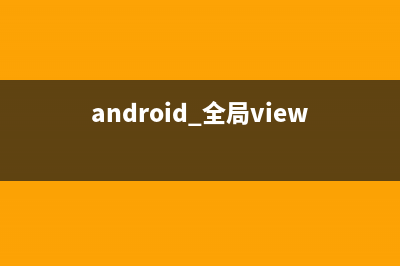
Android:topRightRadius
右上圆角半径
Android:bottomLeftRadius
右下圆角角半径
Android:topLeftRadius
左上圆角半径
Android:bottomRightRadius
左下圆角半径
<padding >填充
android:bottom="1.0dip"
底部填充
android:left="1.0dip"
左边填充
android:right="1.0dip"
右边填充
android:top="0.0dip"
上面填充
2.Selector简介根据不同的选定状态来定义不同的现实效果
分为四大属性:
android:state_selected 是选中
android:state_focused 是获得焦点
android:state_pressed 是点击
android:state_enabled 是设置是否响应事件,指所有事件
另:
android:state_window_focused 默认时的背景图片
引用位置:res/drawable/文件的名称.xml
使用的方法:Java代码中:R.drawable.文件的名称XML中:Android:background="@drawable/文件的名称"
[html] view plaincopy<?xml version="1.0" encoding="utf-8" ?> <selector xmlns:Android=" <!-- 默认时的背景图片--> <item Android:drawable="@drawable/pic1" /> <!-- 没有焦点时的背景图片 --> <item Android:state_window_focused="false" android:drawable="@drawable/pic_blue" /> <!-- 非触摸模式下获得焦点并单击时的背景图片 --> <item Android:state_focused="true" android:state_pressed="true" android:drawable= "@drawable/pic_red" /> <!-- 触摸模式下单击时的背景图片--> <item Android:state_focused="false" Android:state_pressed="true" Android:drawable="@drawable/pic_pink" /> <!--选中时的图片背景--> <item Android:state_selected="true" android:drawable="@drawable/pic_orange" /> <!--获得焦点时的图片背景--> <item Android:state_focused="true" Android:drawable="@drawable/pic_green" /> </selector> 3.layer-list 简介:将多个图片或上面两种效果按照顺序层叠起来例子:[html] view plaincopy<?xml version="1.0" encoding="utf-8"?> <layer-list xmlns:android=" <item> <bitmap android:src="@drawable/android_red" android:gravity="center" /> </item> <item android:top="dp" android:left="dp"> <bitmap android:src="@drawable/android_green" android:gravity="center" /> </item> <item android:top="dp" android:left="dp"> <bitmap android:src="@drawable/android_blue" android:gravity="center" /> </item> </layer-list> [html] view plaincopy<ImageView android:layout_height="wrap_content" android:layout_width="wrap_content" android:src="@drawable/layers" /> 效果图:4.最后以上三个标签可以揉合到一块儿来使用,所要实现的效果就是上面三种标签的说明,比如下面这个例子:
[html] view plaincopy<selector xmlns:android=" <item android:state_pressed="true"> <layer-list> <item android:bottom="8.0dip"> <shape> <solid android:color="#ffaaaaaa" /> </shape> </item> <item> <shape> <corners android:bottomLeftRadius="4.0dip" android:bottomRightRadius="4.0dip" android:topLeftRadius="1.0dip" android:topRightRadius="1.0dip" /> <solid android:color="#ffaaaaaa" /> <padding android:bottom="1.0dip" android:left="1.0dip" android:right="1.0dip" android:top="0.0dip" /> </shape> </item> <item> <shape> <corners android:bottomLeftRadius="3.0dip" android:bottomRightRadius="3.0dip" android:topLeftRadius="1.0dip" android:topRightRadius="1.0dip" /> <solid android:color="@color/setting_item_bgcolor_press" /> </shape> </item> </layer-list> </item> <item> <layer-list> <item android:bottom="8.0dip"> <shape> <solid android:color="#ffaaaaaa" /> </shape> </item> <item> <shape> <corners android:bottomLeftRadius="4.0dip" android:bottomRightRadius="4.0dip" android:topLeftRadius="1.0dip" android:topRightRadius="1.0dip" /> <solid android:color="#ffaaaaaa" /> <padding android:bottom="1.0dip" android:left="1.0dip" android:right="1.0dip" android:top="0.0dip" /> </shape> </item> <item> <shape> <corners android:bottomLeftRadius="3.0dip" android:bottomRightRadius="3.0dip" android:topLeftRadius="1.0dip" android:topRightRadius="1.0dip" /> <solid android:color="@color/setting_item_bgcolor" /> </shape> </item> </layer-list> </item> </selector>Android Path和PathMeasure类的使用之获取圆弧上的坐标值 问题:已知图中的中心圆点在屏幕上的坐标为(x,y),分别求出点1、2、3、4的坐标!解决方法:可以利用Android的SDK自带类android.graphics.Path和android.graphics.Pa
EditText获取焦点不自动弹出键盘设置 EditText获取焦点不自动弹出键盘设置带有EditText控件的在第一次显示的时候会自动获得focus,并弹出键盘如果不想自动弹出键盘,有两种方法:方法一:
Android Volley完全解析(一),初识Volley的基本用法 1.Volley简介我们平时在开发Android应用的时候不可避免地都需要用到网络技术,而多数情况下应用程序都会使用HTTP协议来发送和接收网络数据。Android系统
标签: qt Android开发
本文链接地址:https://www.jiuchutong.com/biancheng/386754.html 转载请保留说明!